华为手机如何截图截屏
华为手机截图截屏方式多样,可通过通知栏按钮、指关节双击或画 S 等操作实现。
华为手机有多种截图截屏方式,以下是详细介绍:
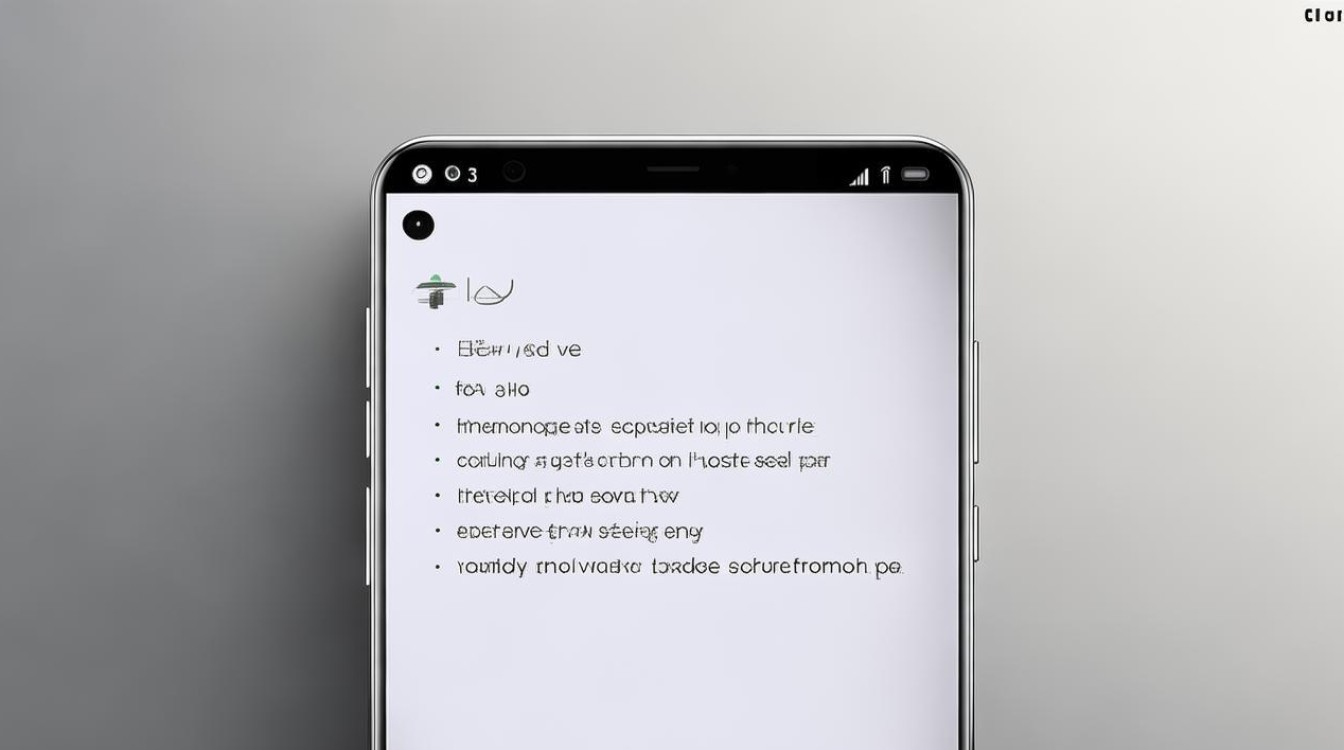
常规按键截屏
- 操作方法:同时按下电源键和音量下键,即可快速截取当前屏幕画面。
- 适用场景:这是最基础的截屏方式,在任何界面都能使用,操作简单直接,例如在查看图片、阅读文章等日常操作时,可快速进行截屏。
通知栏截屏
- 操作方法:从手机屏幕顶部状态栏下滑打开通知栏,在通知栏中找到“截屏”图标并点击,就能完成截屏。
- 适用场景:当手机处于主屏幕或正在运行应用程序时,这种方式较为便捷,无需组合按键操作,可直接通过通知栏的快捷按钮进行截屏。
指关节截屏
-
操作方法:
- 指关节双击截屏:进入手机【设置】-【智能辅助】-【手势控制】-【智能截屏】,开启该功能后,用单指指关节在屏幕上连续敲击两下,即可截取全屏。
- 指关节花样截图:单手指关节轻敲屏幕后,接着用指关节随意绘制一个封闭的图形,可对屏幕局部进行截图,还能对绘制的图形进行编辑。
- 指关节长截屏:使用指关节在屏幕上画“S”形,可滚动截取长图,前提是已开启【智能截屏】选项。
-
适用场景:适合追求便捷操作且想要尝试不同截屏方式的用户,尤其在单手操作时,比按键组合更加方便,对于需要截取屏幕局部信息或长图的情况也非常实用。
三指下滑截屏
- 操作方法:进入【设置】—【辅助功能】—【手势控制】,找到【三指下滑截屏】并开启,开启后,三指沿着屏幕界面向下滑动,即可完成截屏。
- 适用场景:在浏览网页、文档等内容较多需要快速截屏的场景中,这种截屏方式能够让用户更高效地操作,无需寻找按键或通知栏按钮。
隔空截屏(部分机型支持)
- 操作方法:进入【设置】-【智能辅助】-【手势控制】,找到【隔空截屏】选项并将其开启,开启后,将手掌朝向屏幕,在距离屏幕一定距离(一般在20 40厘米左右)的地方,张开手掌并握拳,即可实现截屏。
- 适用场景:当手机放置在桌面上,不方便直接触摸屏幕或按按键时,隔空截屏可以让用户在一定距离外通过手势完成截屏操作,具有一定的趣味性和便捷性,但需注意该功能可能受环境光线和手机型号限制。
语音助手截屏(部分机型支持)
- 操作方法:唤醒手机的语音助手(如说出“小艺小艺”),然后对语音助手说“截屏”,手机将会自动进行截屏操作。
- 适用场景:在一些双手不便操作手机的情况下,例如手中拿着物品时,可通过语音指令让手机自动截屏,方便快捷。
智感支付截屏(部分机型支持)
- 操作方法:当手机检测到用户在进行支付操作时,自动触发截屏功能,将支付页面截图保存,方便用户后续查看支付详情和记录。
- 适用场景:主要用于在支付场景下,帮助用户快速留存支付凭证,确保支付安全和便于核对账目。
以下是两个相关问题与解答:
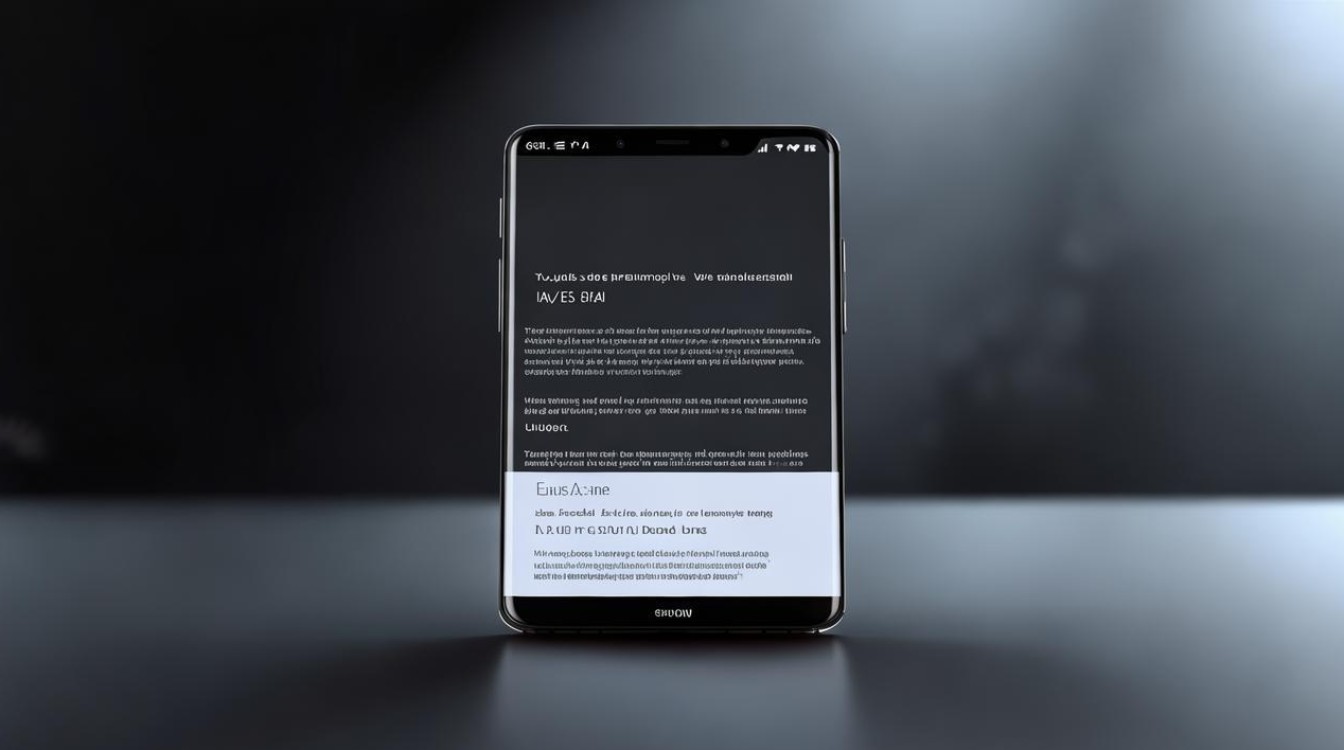
问题1:华为手机的指关节截屏功能在所有机型上都能用吗?
解答:不是所有华为机型都支持指关节截屏功能,较新的华为机型大多支持,但一些老旧机型可能并不具备此功能,具体是否支持可在手机的【设置】-【智能辅助】-【手势控制】中查看是否有【智能截屏】相关选项。
问题2:使用三指下滑截屏时,有时候为什么无法成功截屏?
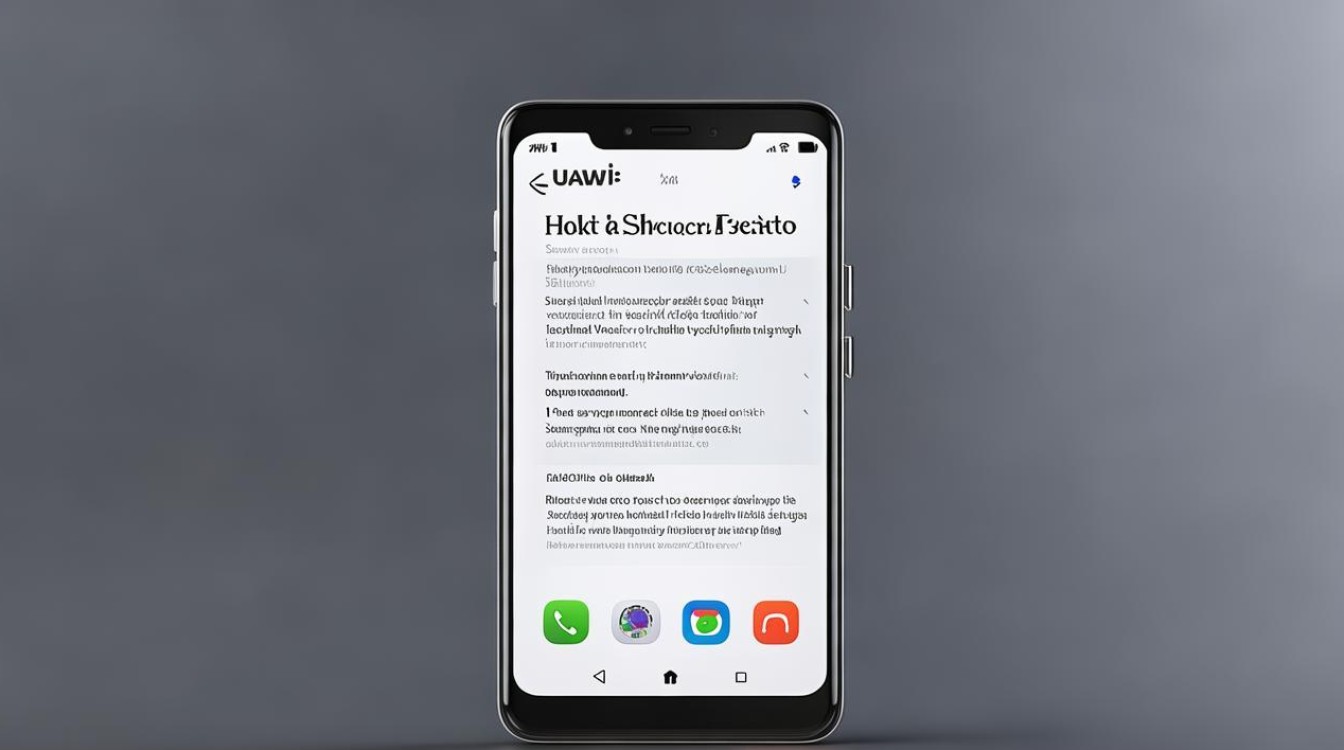
解答:可能有以下原因导致三指下滑截屏失败,一是未正确开启该功能,需检查【设置】—【辅助功能】—【手势控制】中的【三指下滑截屏】是否已开启;二是操作手势不规范,三指要同时紧贴屏幕并快速向下滑动,若手指有松动或滑动速度过慢,可能会影响截屏效果;三是部分应用或系统界面可能对手势操作进行了限制,导致在该特定界面下无法使用三指下滑截屏。
版权声明:本文由环云手机汇 - 聚焦全球新机与行业动态!发布,如需转载请注明出处。




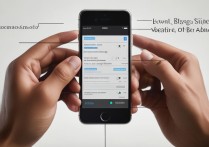
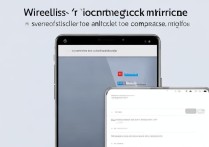






 冀ICP备2021017634号-5
冀ICP备2021017634号-5
 冀公网安备13062802000102号
冀公网安备13062802000102号